EchoLink Reflector Server인 SvxLink 설치 방법을 공유합니다
공식 사이트 : https://www.svxlink.org/
SvxLink by sm0svx
The Project SvxLink is a project that develops software targeting the ham radio community. It started out as an EchoLink application for Linux back in 2003 but have now evolved to be something much more advanced. <!-- # Blog Posts 06 Apr 2014 » Welcome to
www.svxlink.org
Echolink sysop Mode 를 신청 하셔야 아래 설정을 할 수 있습니다

아래 Echolink Node 설정 방법 1단계 참고하세요
https://ds5qdr-dv.tistory.com/240?category=972436
2021-07-17 ASL : EchoLink Node 설정 방법
아직 테스트는 못했지만 설정방법에 대해 먼저 포스팅 합니다 먼저 EchoLink에 가입을 하고 Node 번호를 받아야 합니다 [참고 : https://wiki.allstarlink.org/wiki/Echolink.conf_-_Echolink_Channel_Driver#echo..
ds5qdr-dv.tistory.com
준비물
- RaspberryPi 3B 이상 1개
- USB Sound Card 1개
- 유선 인터넷 연결
- 5V 3A 전원 연결
- 유선 스피커

설치 순서
1단계] Debian Burst Install on RPi (데비안 10 Burst 설치)
2단계] SvxLink 설치
3단계] SvxLink Simple Dashboard 설치
4단계] Port Forward
참고 사이트 목록
1단계] Debian Burst Install on RPi (데비안 10 Burst 설치)
1-1] SD 16G SD Card

1-2] Debian Buster / Bullseye no desktop 설치
Debian 10 Buster

Debian 11 Bullseye (추천)
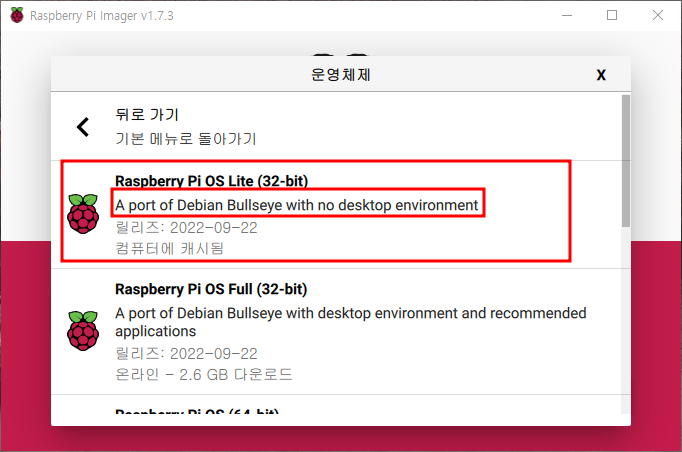
1-3] 초기 부팅 후 고정 IP 설정
sudo nano /etc/dhcpcd.conf
파일 제일 아래 끝부분 고정 IP 설정을 추가한 후 저장 (예시 : 192.168.0.7 을 지정 시)
# IP 유선
interface eth0
static ip_address=192.168.0.7/24
static routers=192.168.0.1
static domain_name_servers=192.168.0.1 8.8.8.8
# IP 무선
interface wlan0
static ip_address=192.168.0.7/24
static routers=192.168.0.1
static domain_name_servers=192.168.0.1 8.8.8.8
Ctrl-X -> Y -> Enter 저장 후 재부팅
sudo reboot
2단계] SvxLink 설치
아래 붉은색 명령어를 한줄씩 실행하세요
2-1] Install SvxLink
sudo apt-get update
sudo apt-get install svxlink-server -y
2-2] Install SvxLink sounds
cd /usr/share/svxlink/sounds/
sudo wget https://github.com/sm0svx/svxlink-sounds-en_US-heather/releases/download/19.09/svxlink-sounds-en_US-heather-16k-19.09.tar.bz2 https://github.com/sm0svx/svxlink-sounds-en_US-heather/releases/download/19.09/svxlink-sounds-en_US-heather-16k-19.09.tar.bz2
sudo tar xvjf svxlink-sounds-en_US-heather-16k-19.09.tar.bz2
sudo ln -s en_US-heather-16k en_US
2-3] USB Sound Card 확인
USB 장치 확인 후 USB sound card 번호 확인
lsusb
aplay -l
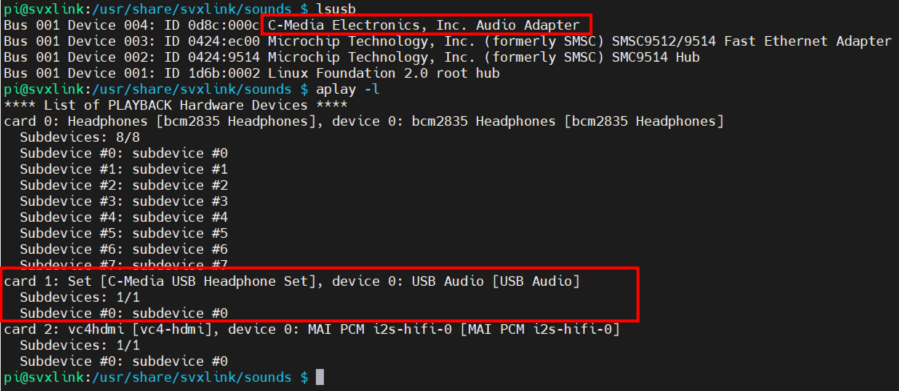
위 화면을 보면 USB sound card는 1번으로 할당되어 있습니다
sudo nano /usr/share/alsa/alsa.conf
한 후 아래와 같이 0 -> 1로 수정
default.ctl.card 1
default.pcm.card 1
Ctrl-X -> Y -> Enter 저장
2-4] svxlink.conf 설정
아래 화면의 붉은 박스 부분 본인에 맞게 설정하세요
sudo cp /etc/svxlink/svxlink.conf /etc/svxlink/svxlink.conf.bu
sudo nano /etc/svxlink/svxlink.conf
[GLOBAL]
CARD_CHANNELS=1
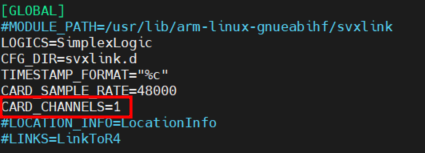
[SimplexLogic]
- RX=Rx1을 NONE 로 수정
- CALLSIGN=자신의 EchoLink Link CallSign 입력 (콜싸인이 아닌 링크 콜싸인입니다)
- Link Callsign은 echolink.org에서 신청하셔야 합니다
- DEFAULT LANG=en_US
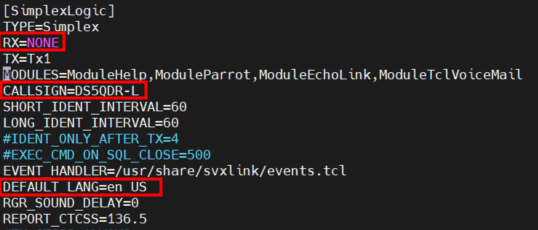
[Rx1]
AUDIO DEV=alsa:plughw:0을 1로 수정 ( 2-3] USB Sound Card 확인에서 1번이었음 )
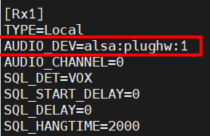
[Tx1]
AUDIO DEV=alsa:plughw:0을 1로 수정 ( 2-3] USB Sound Card 확인에서 1번이었음 )

2-5] ModuleEchoLink.conf 설정
아래 화면의 붉은 박스 부분 본인에 맞게 설정하세요
sudo nano /etc/svxlink/svxlink.d/ModuleEchoLink.conf
- ALLOW IP= 192.168.0.1/24 (SvxLink IP가 192.168.0.7 일 경우)
- CALLSIGN=DS5QDR-L
- PASSWORD=xxxxxx <--- echolink.org에서 Link 콜싸인 신청했던 비밀번호 입력
- SYSOPNAME=DS5QDR Heonmin Lee
- LOCATION=[SVXLink] Gimhae, Korea
- MAX_QSOS=10 <--- 동시 연결 Station 수
- MAX_CONNECTIONS=11
- LINK_IDLE_TIMEOUT=0 <--- 기본 300이면 300초 교신 없으면 끊어짐, 0 지속 연결

Ctrl-X -> Y -> Enter 저장
만약 SVXlink가 시작 시 특정 Echolink Node와 자동 연결하고 싶나면
AUTOCON_ECHOLINK_ID=9999 <--- 자동 연결하고 싶은 Node No 입력
AUTOCON_TIME=1200 <--- 자동 연결 시간 설정 (초)
로 설정하면 됩니다
2-6] 재부팅
sudo reboot
2-7] 작동 여부 확인
sudo -u svxlink svxlink
아래와 같은 화면이 나오고
* # 을 순서데로 입력하면 영문으로 작동 상태 메세지가 스피커를 통해 들립니다

Ctrl-C 를 눌러 빠져 나옵니다
2-8] SvxLink start
sudo systemctl start svxlink
이제 SvxLink가 정상 작동 됩니다
2-9] 부팅 후 svxlink 시작 지연 설정
sudo nano /lib/systemd/system/svxlink.service
[Unit]
Description=SvxLink repeater control software
Documentation=man:svxlink(1)
Requires=svxlink_gpio_setup.service
After=network.online.target remote-fs.target time.target
After=svxlink_gpio_setup.service
[Service]
EnvironmentFile=/etc/default/svxlink
PIDFile=/run/svxlink.pid
ExecStartPre=/bin/sleep 30
ExecStartPre=-/bin/touch /var/log/svxlink
ExecStartPre=-/bin/chown $RUNASUSER /var/log/svxlink
ExecStart=/bin/sh -c ‘/usr/bin/svxlink –logfile=/var/log/svxlink –config=$CFG$
ExecReload=/bin/kill -s HUP $MAINPID
Restart=on-failure
TimeoutStartSec=60
#WatchdogSec=
#NotifyAccess=main
LimitCORE=infinity
WorkingDirectory=/etc/svxlink
[Install]
WantedBy=multi-user.target
저장 후 재부팅 하세요
sudo reboot
[참고] 재부팅 후 aplay -l 했을 경우 USB Soundcard가 1번이 아닌 다른 번호로 변경 시
sudo nano /boot/config.txt 한 후
# dtoverlay=vc4-kms-v3d <---- Comment 처리하세요 (hdmi audio 비활성화)
3단계] SvxLink Simple Dashboard 설치
아래 명령어를 순서데로 입력하세요
3-1] Apache 설치
sudo apt-get install apache2 -y
sudo systemctl status apache2

3-2] PHP 설치
debian 10 일 경우 아래 명령어 한개 실행
sudo apt-get -y install git build-essential php libapache2-mod-php php7.3-mbstring
debian 11 bullseye일 경우
sudo apt update
sudo apt install -y lsb-release ca-certificates apt-transport-https software-properties-common gnupg2
echo "deb https://packages.sury.org/php/ $(lsb_release -sc) main" | sudo tee /etc/apt/sources.list.d/sury-php.list
curl -fsSL https://packages.sury.org/php/apt.gpg| sudo gpg --dearmor -o /etc/apt/trusted.gpg.d/sury-keyring.gpg
sudo apt update
sudo apt install php8.1 -y
설치 후 PHP version 확인
php -v

debian 11 bullseye 의 경우

3-3] Simple Dashboard 설치
아래 명령어를 하나씩 실행하세요
sudo apt install git -y
sudo git clone https://github.com/kc1awv/SvxLink-Dashboard.git
cd SvxLink-Dashboard
sudo cp -r * /var/www/html/
cd /var/www/html/
sudo rm index.html
3-4] 웹 브라우즈에서 SvxLink Dashboard 실행
192.168.0.7/index.php 입력 후 엔터 하면 아래와 같은 Dashboard 가 뜹니다
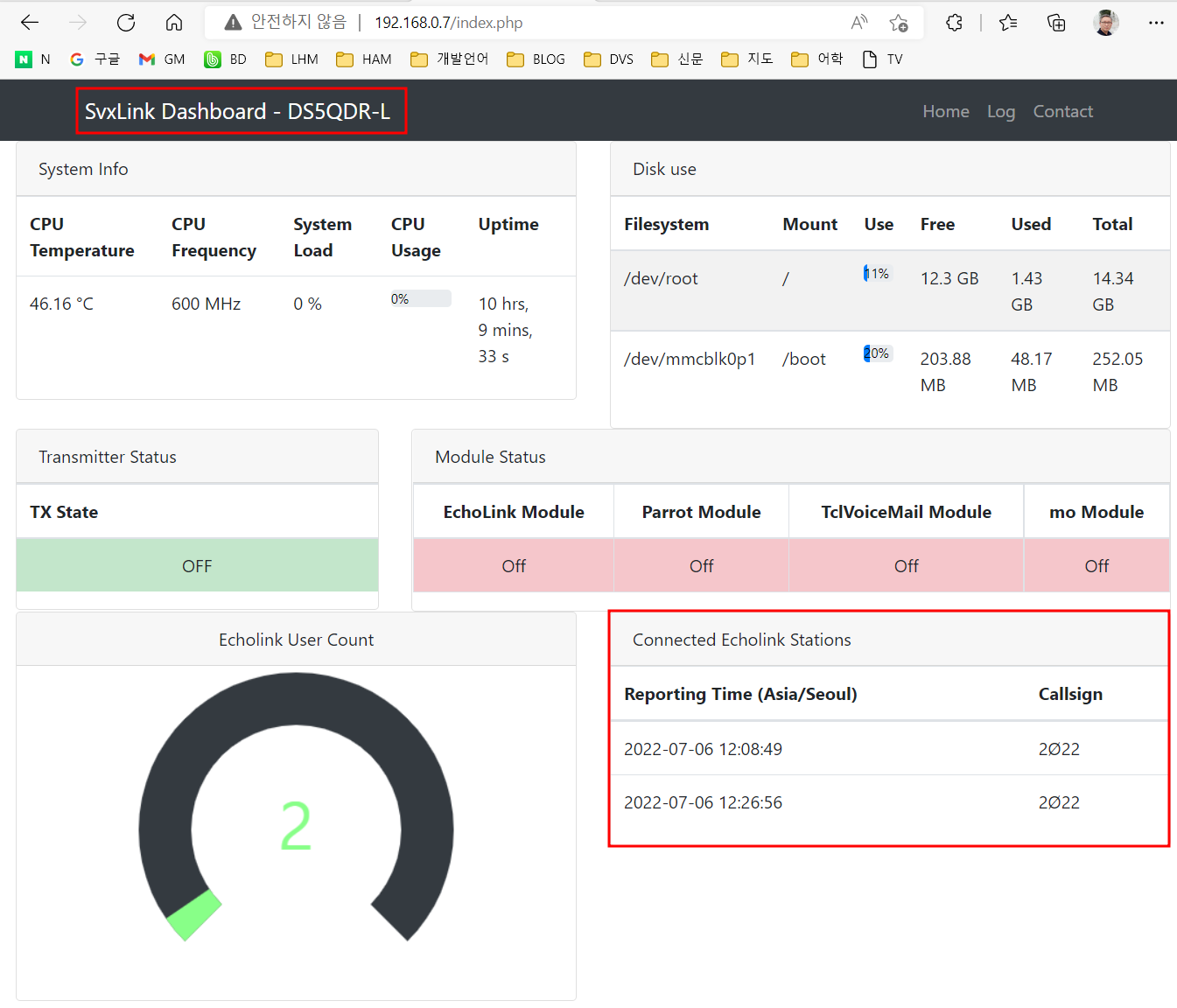
login 날짜 변경 방법
sudo nano /var/www/html/config/config.php
date_default_timezone_set('America/New_York");
define("TIMEZONE", "America/New_York");
를
date_default_timezone_set('Asia/Seoul');
define("TIMEZONE", "Asia/Seoul");
로 변경하면 됨

4단계] Port Forward
4-1] ipTime에 Port Forward 설정
두가지 해야 합니다


4-2] 설정 끝
수고 하셨습니다
5단계] GPIO를 이용한 PTT 설정 방법 (Analog 무전기와 SVXLink 연결)
Debian 11 Bullseye에서는 gpio readall 명령어가 실행되지 않는다

이를 해결하기 위해 gpio module 설치 과정을 정리하여 공유합니다
sudo git clone https://github.com/WiringPi/WiringPi
cd WiringPi/
sudo ./build
gpio -v
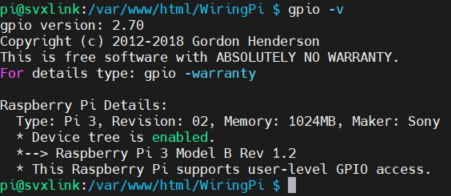
gpio readall
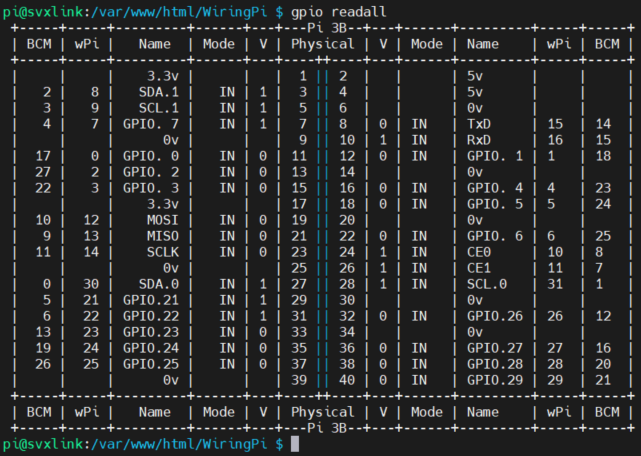
[출처 : http://www.lyonscomputer.com.au/Echolink/svxlink/svxlink.html]
VK4PK - Echolink - SVXLink Server
Echolink - Server Contents: Background Understanding of the svxlink project TCP/IP Ports Setup Install the svxlink-server Package Install svxlink Sounds Managing the Serial Devices for svxlink Managing the Sound Devices for svxlink Stereo Channels Other Se
www.lyonscomputer.com.au
GPIO Configuration
sudo gpasswd -a svxlink gpio # permissions
sudo systemctl stop svxlink # stop svxlink
sudo systemctl stop svxlink_gpio_setup # stop gpio setup
sudo nano /etc/svxlink/gpio.conf
# configure gpio4 for PTT
# comment the three rows for GPIO_USER, GPIO_GROUP and GPIO_MODE.
#
# Space separated list of GPIO pins that point OUT and have an
# Active HIGH state (3.3v = ON, 0v = sudo systemctl start svxlink
GPIO_OUT_HIGH="gpio4"
# User that should own the GPIO device files
# GPIO_USER="svxlink"
# Group for the GPIO device files
# GPIO_GROUP="daemon"
# File access mode for the GPIO device files
# GPIO_MODE="0664"
sudo nano /etc/svxlink/svxlink.conf
[Tx1]
PTT_TYPE=GPIO
PTT_PIN=gpio4
sudo systemctl start svxlink
위와 같이 수정 후 Tx ON/Off 시 GPIO4 가 High/Low가 됩니다
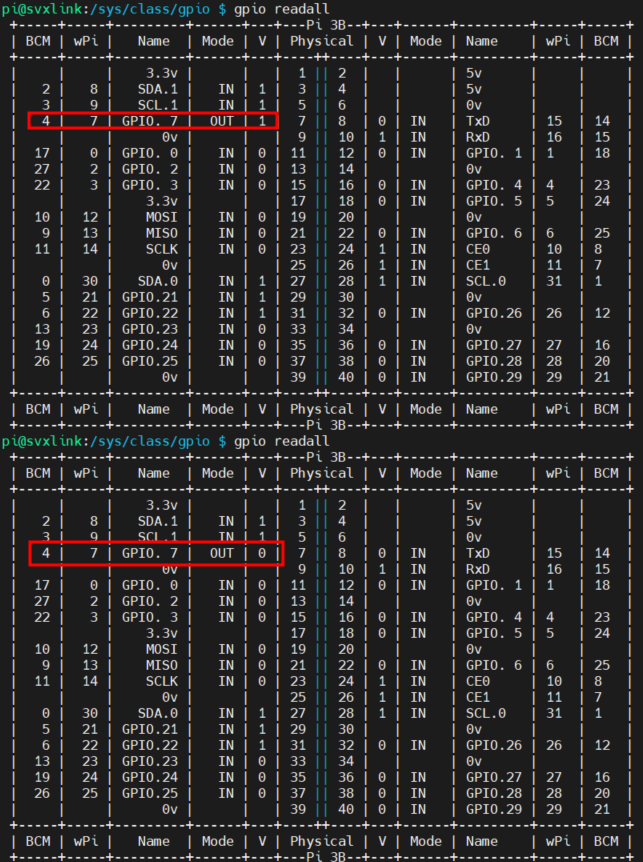
아날로그 무전기 인터페이스
아래 회로도는 예시로 제공합니다. (전기/전자 전공이 아니라 ...)
Baofeng 과 Kenwood 무전기는 동일한 사양을 가지로 있습니다
저는 Baofeng UV-82, Kenwood TH-F7 두가지 모델로 테스트 하였습니다
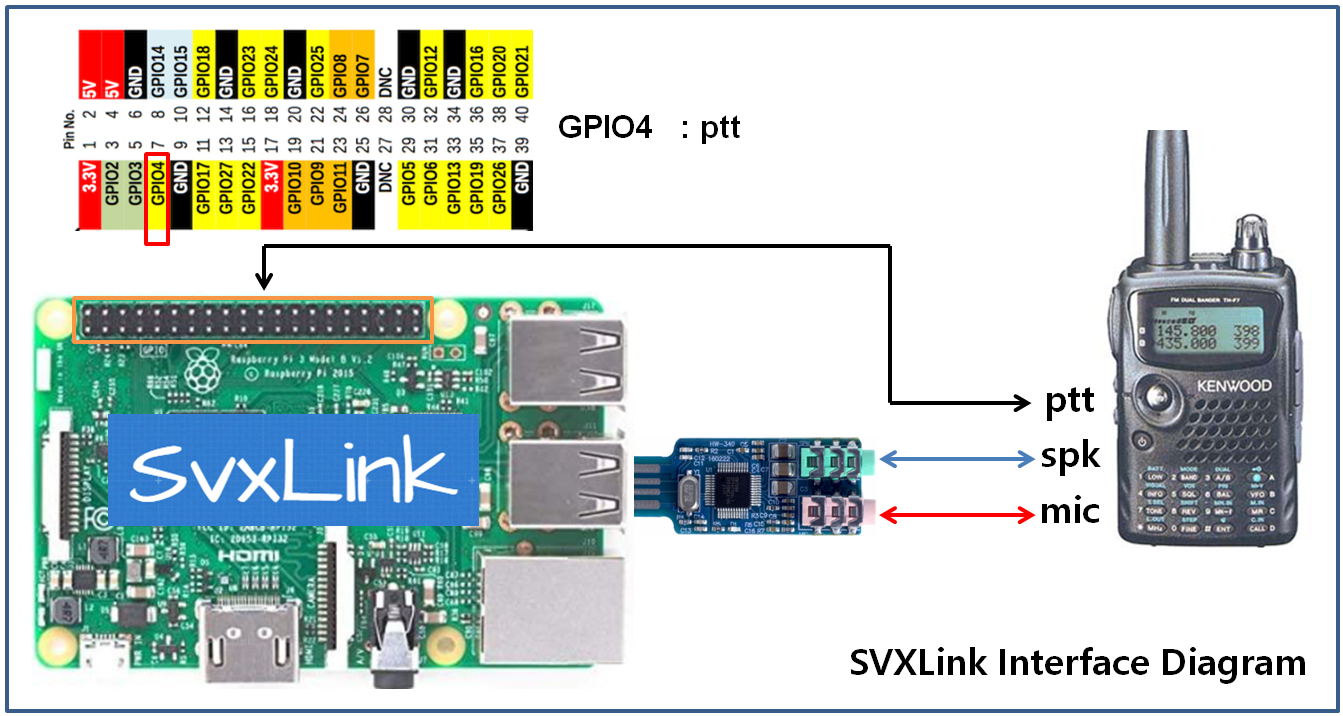
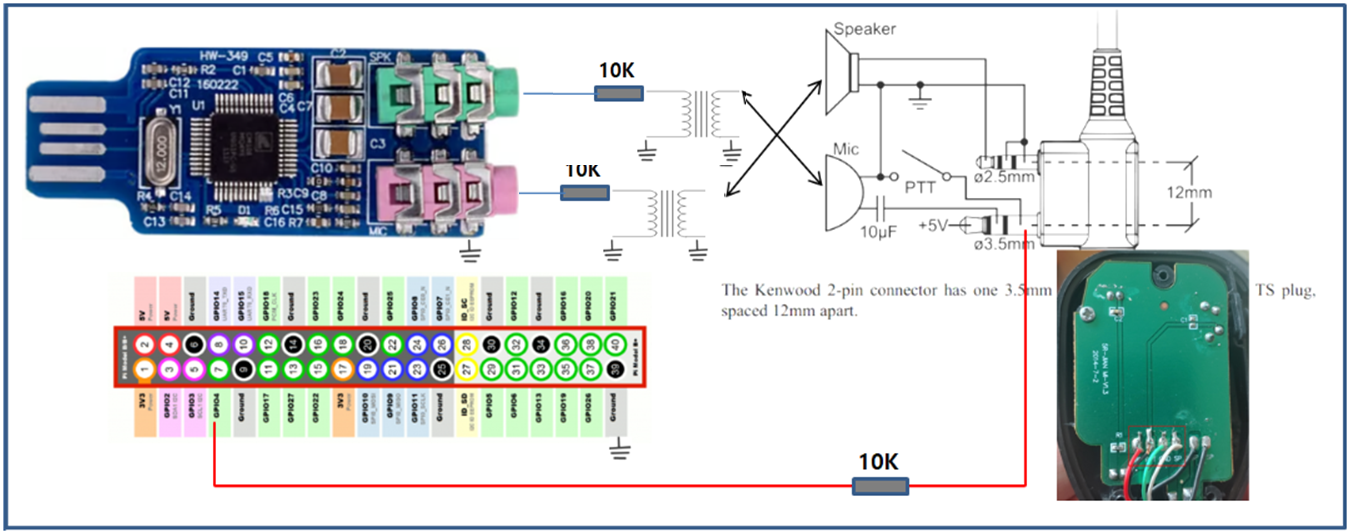

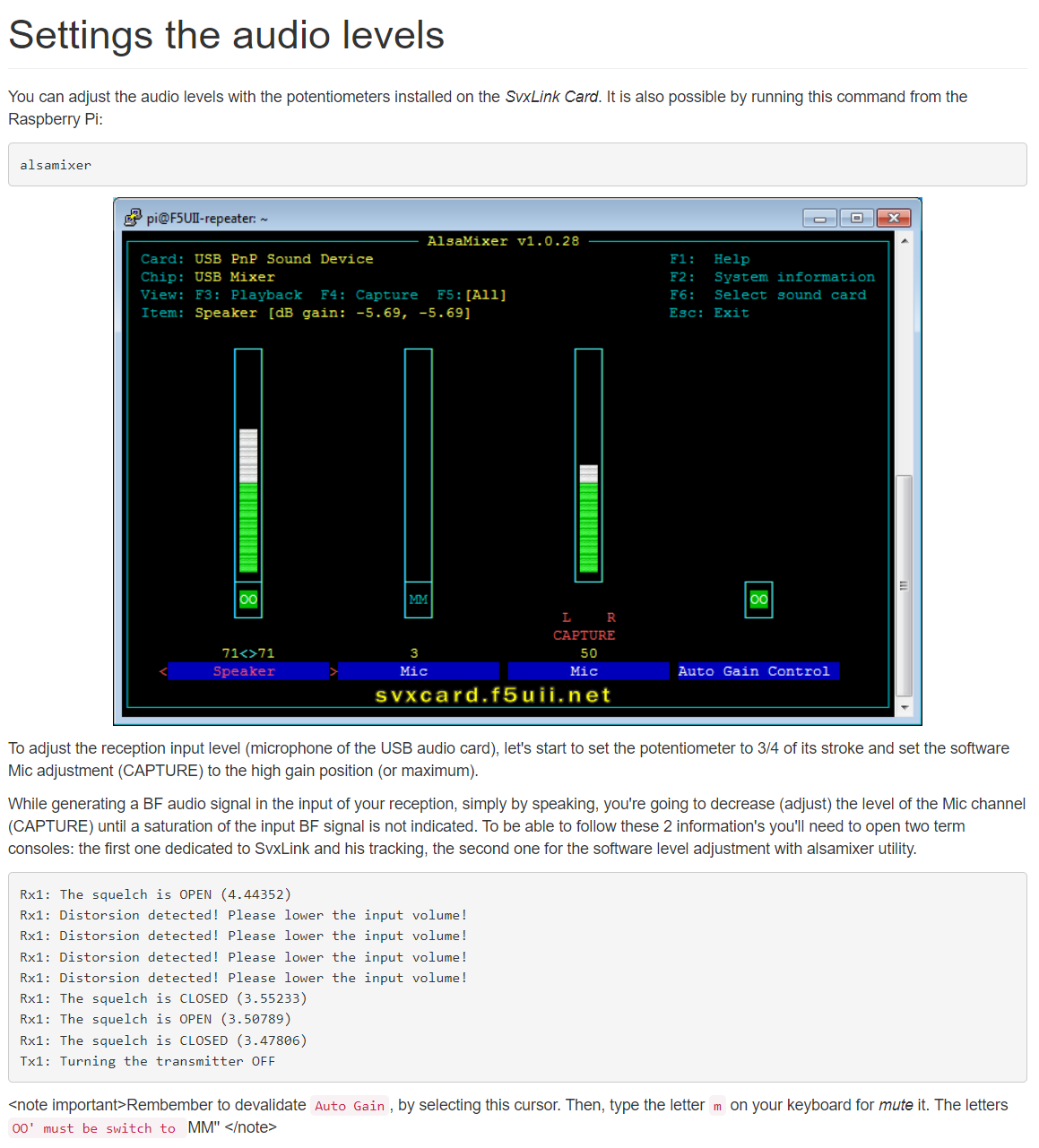
[참고] http://svxcard.f5uii.net/doku.php?id=en:reglages
위 예시 이외 인터페이스 부분은 아래 내용 참고하시기 바랍니다
별도 아날로그 무전기와 연결하고 싶으면 아래와 같은 Stereo Audio Isolator 를 이용하시고
2211.0₩ 5% OFF|스테레오 오디오 아이솔레이터, 일반 접지 억제 간섭, 소음 차단 모듈, 트랜스포머
Smarter Shopping, Better Living! Aliexpress.com
ko.aliexpress.com
RaspberryPi의 GPIO 설정하시면 PTT 만들 수 있습니다
sudo nano /etc/svxlink/gpio.conf
참고하시고 PTT Interface 설정 하시면 됩니다
SVXLink – A Simple Interface. – G4NAB
g4nab.co.uk
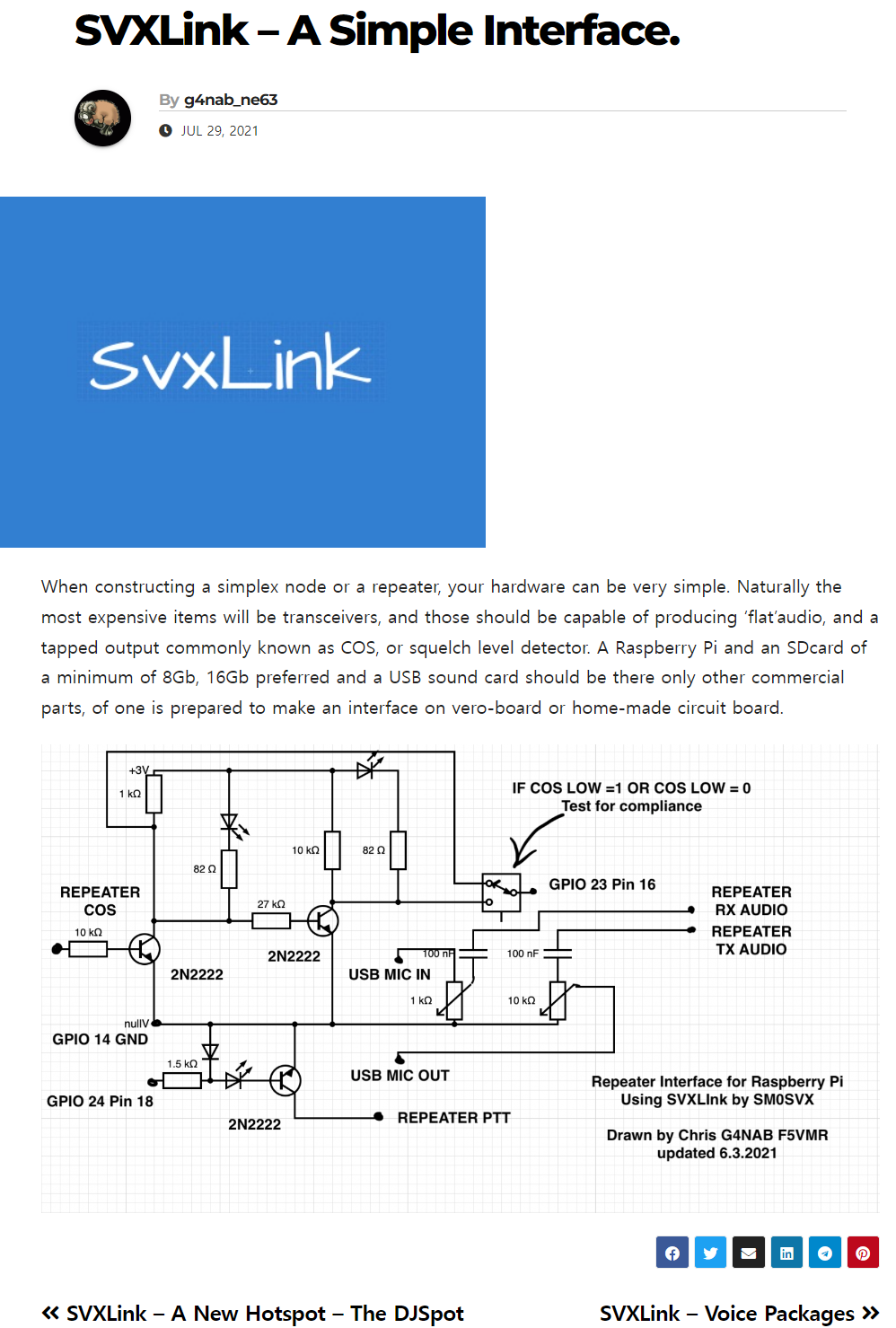
접속 교신 화면
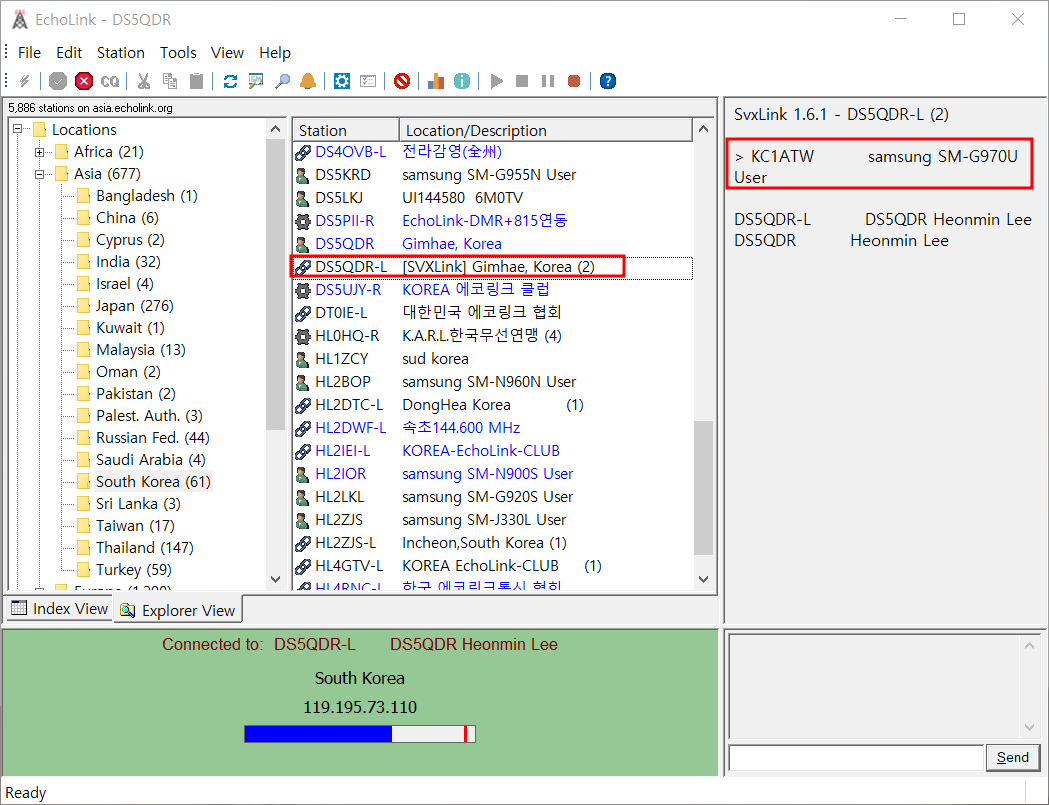
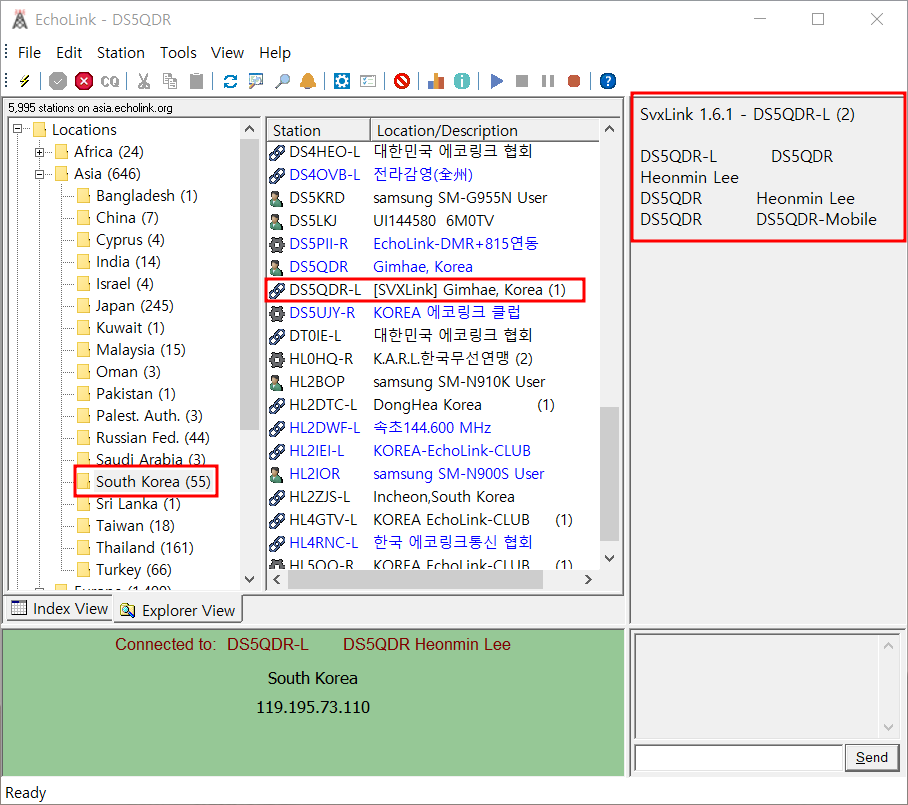
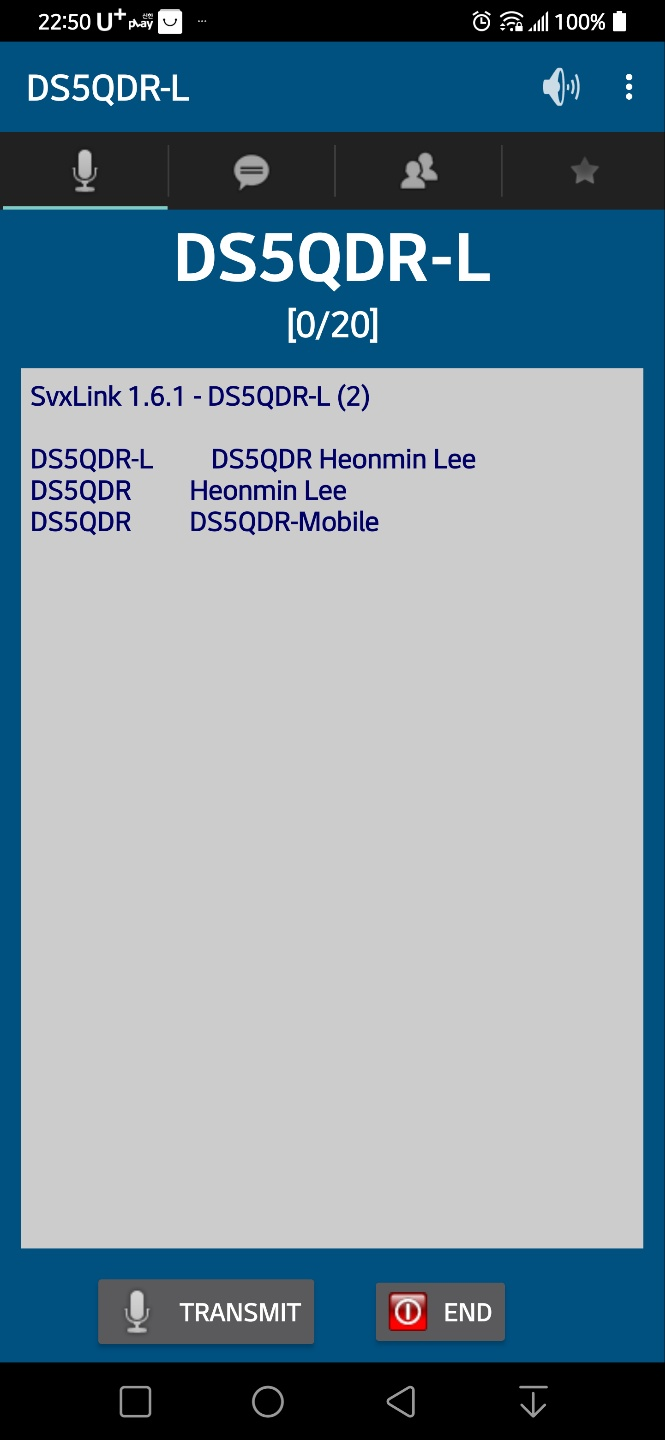
참고 사이트 목록
http://np2wj.com/echolink-node-on-raspberry-pi-using-svxlink-part-1/
https://github.com/ZR6LSD/SvxLink
https://github.com/kc1awv/SvxLink-Dashboard
참고자료
SVXLink on OrangePi 의 DashBoard 관련
GitHub - yo6nam/RoLinkX-Dashboard: Web dashboard for OrangePi Zero & SVXLink (RoLink) and SA818 radio module
Web dashboard for OrangePi Zero & SVXLink (RoLink) and SA818 radio module - GitHub - yo6nam/RoLinkX-Dashboard: Web dashboard for OrangePi Zero & SVXLink (RoLink) and SA818 radio module
github.com
DS5QDR 73!
'ASL SVX EchoLink' 카테고리의 다른 글
| 2022-08-14 SVXlink : 연결 시 Greeting Message 변경 방법 (0) | 2022.08.14 |
|---|---|
| 2022-08-04 ASL : DVSwitch Mobile V2.x Beta Allstarlink WT mode 접속 방법 (0) | 2022.08.04 |
| 2021-12-22 ASL : Permanent Node Connection (0) | 2021.12.22 |
| 2021-08-17 ASL : AllStarLink와 YSF Reflector Cross Link (0) | 2021.08.17 |
| 2021-07-23 ASL : DVSwitch Mobile settings for ASL (0) | 2021.07.23 |



